Mtk droid tools как пользоваться скачать бесплатно русская версия
Поговорим о том как пользоваться и скачать известную программу для перепрошивки и создания бэкапов Андроид смартфонов Мтк дроид тулс.
Если Вы твердо решили прошить свой гаджет, то для этого Вам потребуется: драйвера для MTK устройства (для выключенного и включенного тела), SP FlashTool, MtkDroidTools (пароль для открытия — mtd) ну и естественно сам компьютер, с помощью которого Вы будете все это делать. Ах да, еще пригодится кабель USB (кабель зарядного устройства).
Установка программ и драйверов не должна составить особого труда, не забываем включить «Отладку по USB» в телефоне. После установки необходимого софта и драйверов можно приступить к созданию бэкапа. Как устанавливаются драйвера для выключенного тела можно прочитать здесь.
Этап 1. Создание scatter файла.
Берем включений смартфон и подсоединяем его с помощью USB кабеля к компьютеру. Затем, запускаем программу MtkDroidTools, и ждем ее подключения к устройству (должен загореться зеленый прямоугольник с левой стороны в нижнем углу). Чуть не забыл, во время подключения MtkDroidTools к телефону, на дисплее могут появляться уведомления которые нужно подтверждать. Это MtkDroidTools пытается рутировать Ваш смартфон, без этого мы не сможем сделать бэкап.
Жмем кнопочку «Карта блоков». В открывшемся окне находим кнопку «Создать scatter файл», нажимаем ее и сохраняем этот файл (не рекомендую менять имя файла, оставьте его как есть).
Если у кого то не активна кнопка «Создать scatter файл» — нужно обновить MtkDroidTools до новой версии. Как правило, если есть доступ к сети интернет, тогда поле запуска программа сама предложит обновится.
Этап 2. Считывание ROM из устройства.
Теперь Вам предстоит запустить програмку SP FlashTool с помощью которой Вы будете считывать ROM. В флештуле жмем кнопочку «Scatter-loading», указываем путь к недавно сохраненному scatter файлу и открываем его (ниже появится перечень пустых блоков с адресами).
Далее нужно перейти на другую вкладку – «Read back» и добавить новый блок нажав кнопку «Add» с зеленым плюсиком.
В поле ниже появиться новый блок, по нему нужно дважды кликнуть. В открывшемся окне придумываем ему имя и сохраняем его (имя блока обязательно должно начинаться с «ROM_»). Потом в новом окне ищем поле «Length», указываем адрес блока «cache» (его берем с scatter файла, который открывается блокнотом) и нажимаем кнопку ОК. (рис 6, 7)
Теперь отключаем свое устройство от компьютера и выключаем его, также еще можно передернуть батарею. Я надеюсь Вы еще не закрыли флештул? Отлично, тогда жмем кнопочку «Read back» (с синей стрелкой), после этого подключаем телефон (он должен быть выключенный) к компьютеру (лучше всего в тот самый порт USB на котором устанавливали драйвера для выключенного тела). Как только Вы это сделаете, в FlashTool начнет бежать красная, а за тем синяя полосы прогресса. Если по какой-то причине линия прогресса стоит на месте и не бежыт, тогда попробуйте отключить гаджет от ПК, передернуть батарею, и снова подсоединить к компьютеру. Не помогло – тогда проблема с драйверами, придется переустановить их.
Процесс считывания занимает примерно 30 минут, все зависит от ПК и смартфона. Когда флештул сделает свою работу появиться уведомление с зеленым кружком. Закрываем его, кстати FlashTool тоже можно закрыть, отсоединяем телефон от ПК и включаем его.
Этап 3. Упаковка блоков в прошивку
Снова запускаем MtkDroidTools и подсоединяем уже включенный смартфон, проверяем, что DroidTools увидел его. Переключаемся на соседнюю вкладку «root, backup, recovery», нажимаем кнопочку «Создать бэкап из ROM_ флэштула» и указываем путь к раньше сохраненного файла с флештула (название которого начинается с «ROM_»). MtkDroidTools предложит создать CWM, «пропатчить boot» – это оставляю на Ваше усмотрение.
Ну вот и собственно все. Свой созданный бэкап сможите найти по адресу: MtkDroidToolsbackups. Теперь спрячьте упакованный бэкап подальше от всех, чтобы его случайно никто не удалил. Он всегда поможет вернуть смартфон к стоковой прошивке. На всякий случай рекомендуется также спрятать ROM_ файл.
При работе с разделами памяти Андроид-устройств, в основе которых лежит аппаратная платформа MTK, в большинстве случаев используется приложение SP Flash Tool. Это действительно мощный инструмент для прошивки, но разработчики не предусмотрели в нем возможности вызова некоторых, часто очень нужных функций. Чтобы устранить подобную оплошность программистов Mediatek и предоставить пользователям действительно полный набор инструментов для операций с программной частью MTK-девайсов была разработана утилита MTK Droid Tools.
Разработкой MTK Droid Tools занималось, вероятно, небольшое сообщество единомышленников, и возможно создавалась программа для собственных нужд, но получившийся инструмент настолько функционален и так хорошо дополняет фирменную утилиту от Mediatek — SP Flash Tool, что занял достойное место среди наиболее часто используемых специалистами программ при прошивке MTK-аппаратов.
Важное предупреждение! При некоторых действиях в программе во время работы с устройствами, у которых производителем заблокирован загрузчик, возможно повреждение аппарата!
Интерфейс
Поскольку утилита выполняет сервисные функции и предназначена в большей степени для профессионалов, которые полностью осознают предназначение и последствия своих действий, интерфейс программы не пестрит лишними «красотами». Небольшое окошко с несколькими кнопками, в целом ничего примечательного. При этом, автор приложения позаботился о его пользователях и снабдил каждую кнопку подробными подсказками о ее предназначении при наведении указателя мыши. Таким образом, даже начинающий пользователь при желании может освоить функционал.
Информация об устройстве, root-shell
По умолчанию при запуске MTK Droid Tools открыта вкладка «Информация о телефоне». При подключении устройства программа сразу же выводит основные сведения об аппаратно-программных составляющих девайса. Таким образом очень легко выясняется модель процессора, сборка Android, версия ядра, версия модема, а также IMEI. Все сведения можно сразу же скопировать в буфер обмена с помощью специальной кнопки (1). Для более серьезных манипуляций через программу понадобятся рут-права. Впрочем, пользователей MTK Droid Tools беспокоить это не должно, утилита позволяет получить рут, хотя и временно, до следующей перезагрузки, но в один клик. Для получения временного root-shell предусмотрена специальная кнопка «ROOT».
Карта блоков памяти
Для проведения бэкапа с помощью SP Flash Tool необходимы сведения об адресах разделов памяти конкретного устройства. С использованием программы MTK Droid Tools, получение этой информации не вызывает никаких проблем, достаточно нажать кнопку «Карта блоков» и сразу же отобразится окно, содержащее необходимые сведения. Здесь же доступна кнопка, по нажатию на которую происходит создание скаттер-файла.
Root, backup, recovery
При переходе на вкладку «root, backup, recovery», пользователю становятся доступными соответствующие имени вкладки возможности. Все действия осуществляются с помощью кнопок, названия которых говорят сами за себя.
При наличии у пользователя четко определенной цели использования приложения, функционал отрабатывает себя на все 100%, достаточно нажать соответствующую кнопку и ждать результата. К примеру, для установки приложения, с помощью которого осуществляется управление рут-правами, нужно нажать кнопку «SuperUser». Затем выбрать конкретную программу, которая будет установлена в Андроид-устройство – «SuperSU» или «SuperUser». Всего два клика! Остальные функции вкладки «root, backup, recovery» работают аналогично и выполняются очень просто.
Логирование
Для полного контроля за процессом использования утилиты, а также выявления и устранения ошибок, MTK Droid Tools ведет лог-файл, информация из которого всегда доступна в соответствующем поле окна программы.
Дополнительные функции
При использовании приложения возникает чувство, что создавалось оно человеком, который не раз проводил прошивку Android-девайсов и постарался привнести в процесс максимальное удобство. Во время прошивки очень часто возникает потребность вызвать консоль ADB, а также перезагрузить устройство в определенный режим. Для этих целей в программе предусмотрены специальные кнопки — «ADB терминал» и «Reboot». Такой дополнительный функционал значительно экономит время, затрачиваемое на проведение манипуляций с разделами памяти устройства.
Основные возможности программы:
Получение ROOT-прав в несколько нажатий
Создание резервных копий файлов на компьютер и карту памяти устройства (если таковая имеется)
Удаление китайских приложений
Создание пропатченных бут-файлов и CWM на основе аналогичных данному устройству рекавери
Подготовка файлов и архивация их в update.zip для дальнейшей прошивки через кастомное рекавери
Подготовка файлов для дальнейшей работы с программой FlashTool
Как получить Root с помощью программы MTK Droid Tools:
Подключаем смартфон к ПК при помощи USB-кабеля и запускаем программу MTK Droid Tools.
На экране ваше устройства появится информация о «Полном восстановлении», в правом нижнем углу нажимаем на кнопку «Восстановить данные».
Как только операция завершится вы получите временные права суперпользователя, о чем будет свидетельствовать зеленый индикатор в левом нижнем углу программы.
Программа автоматически переключится на вкладку «root, backup, recovery». При желании можно сделать резервную копию файлов нажав на кнопку «Backup» и выбрав место сохранения файлов. После чего останется нажать на кнопку «Recovery and Boot».
После завершения всех действий смартфон автоматически перезагрузится и на нём будут получены ROOT-права.
Внимание!!! Программа не работает с процессорами МТК 67** и МТК6580.
Инструкция по использованию MTKdroidtools
A. Если на китайфоне установлен Android v 2.2.1 - 2.3.5 или v4.x.x c Kernel v3.x.x
Устанавливаем драйвера для ADB по инструкции к своему телефону.
Устанавливаем программу на диск с достаточным количеством свободного места
Вставляем SD карту в телефон, sim лучше вынуть. На большинстве телефонов при backup по умолчанию без cache и userdata, все должно поместится на внутреннюю карту. За исключением прошивок с уменьшенным объемом внутренней карты и телефонов с типом flash MTD.
Запускаем программу и подсоединяем включенный телефон с SD картой кабелем к PC. Если все OK, внизу на нижнем баре загорится синий индикатор и на вкладке информация появится информация о телефоне.
На нижнем баре нажимаем кнопку ROOT. (Если кнопки нет, значит root shell уже есть!) Через некоторое время должен появится временный root. При этом индикатор сменит цвет на зеленый и появится информация о версии uboot и контроллере дисплея. (Если этого не произошло, то получить root shell можно только через прошивку CWM.)
Будет предложено сохранить блоки телефона (backup, бэкап). Сохраняем. Если нет ошибок разрешаем запаковать в архив и копируем этот архив в надежное место.
Будет предложено установить SU (SuperUser). Если необходимо - соглашается. Это многие ассоциируют с термином "получить рут" (get root).
Кнопка BuildProp поправит файл build.prop и после сброса на заводские настройки телефон будет запускаться на русском и с зоной времени Москва. При необходимости можно перед этим отредактировать файл build_prop_replace.txt
Кнопка Delete china удалит ненужные китайские приложения. Список можно отредактировать в файле files_for_delete.txt
Кнопка Recovery and Boot установит и подготовит CWM и патченный boot. Патченный boot нужен для постоянного root shell и программой можно будет сохранять все блоки подключив телефон в обычном режиме. CWM ищем в теме своего телефона для своей прошивки. Или ищем CWM от похожего телефона и собираем программой на основе своего бута и этого CWM от похожего телефона. Более подробно об этом тут
Перезагружаем телефон. (Удобно кнопкой на нижнем баре.)
Мы имеем собственный backup, заводскую почищенную прошивку с SuperUser, патченный boot и установленный CWM для своего телефона. Не следует выкладывать раздел userdata в публичный доступ! Он содержит личные данные и IMEI. Выкладывать надо уже подготовленные для FlashTool файлы !
Б. Если Android v2.3.6 или 4.x.x с Kernel v2.6.* и для данной прошивки есть CWM
Устанавливаем драйвера для ADB и устанавливаем программу на диск с достаточным количеством свободного места
Прошиваем через FlashTool только CWM. При необходимости получить scatter для FlashTool можно при помощи этой программы в окне после нажатия на кнопку "Карта блоков".
Вставляем SD карту в телефон. На внутреннюю карту в режиме CWM пока сохранить нельзя.
Запускаем программу и подсоединяем включенный телефон в режиме CWM кабелем к PC. Если все ОК внизу на нижнем баре загорится сине-зеленый индикатор и рядом "Режим рекавери" и на вкладке информация появится информация о телефоне (не вся).
Выполняем пункты раздела A с 6 по 11 , за исключением 10
Во избежание ошибок программы нельзя пользоваться телефоном во время подключения к программе, особенно в режиме CWM !
Перед тем как пользоваться CWM с телефона необходимо перегрузиться в него без подключения к программе!
MTK Droid Tools: создание бэкапа для SP Flash Tool
Данная инструкция должна подойти для любого устройства с процессором MediaTek, скриншоты для примера сделаны мной на UMI X1 Pro (MediaTek MT6582), SP Flash Tool использовалась версии 5.1408.00.
Нам понадобятся:
утилита MTK Droid Tools
утилита SP Flash Tool
установленные ADB драйвера и драйвера для SP Flash Tool
включенная отладка по USB в настройках телефона
Инструкция
1. Запускаем MTK Droid Tools, подключаем телефон, ждем пока определиться в программе.
2. Создаем scatter-файл. Для этого жмем на кнопку с надписью «Карта блоков -> далее Создать scatter файл», после чего в папке с MTK Droid Tools создаться файл MTXXXX_Android_scatter.txt, где XXXX это модель вашего процессора.
3. Запускаем Sp Flash Tool, жмем по кнопке scatter-loading и выбираем ранее созданный нами файл, в моем случае это MT6582_Android_scatter.txt
4. Далее переходим во вкладку Reedback и жмем add, жмем двойным щелчком по блоку, сохраняем, откроется окно Reeadback block start address. Не закрываем его! Далее открываем файл MT6582_Android_scatter.txt обычным блокнотом и находим блок partition_name: CACHE, копируем значение из поля linear_start_addr: и вставляете его во второе поле окна и жмете OK. Всё видно на скриншоте ниже. Делается это для того, чтобы не копировались личные данные, зачем они человеку, которому вы хотите помочь с бэкапом?
5. Отключаем телефон от компьютера. Выключаем и передергиваем батарею (если она съёмная, если нет, то делать ничего не нужно).
6. Нажимаем на кнопку Readback в Sp Flash Tool и сразу подключаем выключенный телефон.
после подключения сразу пробегит быстро красная полоска, затем синяя, ждём завершения…. займет всё это около получаса (у меня заняло 32 минуты), после окончания у вас создастся файл в папке с Flash Tool под названием ROM_
если процесс не стартовал:
отключите телефон от ПК, нажмите на stop в программе, затем передерните опять батарейку (если она съёмная), нажмите Start и сразу быстренько подключите телефон к ПК, также попробуйте проделать всё это без батарейки
если не помогает: возможно проблема в драйверах для SP Flash Tool
создание бэкапа для SP Flash Tool
7. Далее отключите телефон от ПК, закройте SP Flash Tool, включите смарт и подключите обратно, отладка по USB должна быть включена. Запустите MTK Droid Tools и дождитесь пока телефон определится в программе.
8. Перейдите во вкладку root, backup, recovery и нажмите на кнопку с надписью «Сделать бэкап из ROM_ флэштула», в проводнике выберите файл ROM_, который находится в папке с SP Flash Tool и откройте.
Дождитесь пока пробегут полоски в MTK Droid Tools, далее программа вам предложит сделать CWM recovery и пропатчить boot — делаете если нужно, если нет — отказываетесь. Дожидаетесь копирования.
После всего проделанного находите готовый бэкап в папке MtkDroidTools/backups
Примечания:
файл с рекавери factory_NONmodified_recovery.img переименуйте в recovery.img, тогда SP Flash Tool его будет подгружать автоматически и вам не придется указывать путь
если после прошивки бэкапа у вас «вечная загрузка», тогда загрузитесь в рекавери и сделайте wipe data/factory reset
Достоинства
Поддержка огромного перечня Android-девайсов, это практически все MTK-устройства;
Выполняет функции, недоступные в других приложениях, предназначенных для манипуляций с разделами памяти;
Простой, удобный, понятный, дружелюбный, а главное, русифицированный интерфейс.
Недостатки
Для раскрытия всего потенциала приложения дополнительно понадобиться программа SP Flash Tool;
Некоторые действия в программе при работе с устройствами с заблокированным загрузчиком, могут привести к повреждению аппарата;
При отсутствии знаний у пользователя о процессах, происходящих во время прошивки Андроид-устройств, а также навыков и опыта, вероятно, утилита будет малополезной.
Не поддерживает устройства с 64-битными процессорами.
Скачать последнюю версию программы с официального сайта
Если Вы твердо решили прошить свой гаджет, то для этого Вам потребуется: драйвера для MTK устройства (для выключенного и включенного тела), SP FlashTool, MtkDroidTools (пароль для открытия — mtd) ну и естественно сам компьютер, с помощью которого Вы будете все это делать. Ах да, еще пригодится кабель USB (кабель зарядного устройства).
Установка программ и драйверов не должна составить особого труда, не забываем включить «Отладку по USB» в телефоне. После установки необходимого софта и драйверов можно приступить к созданию бэкапа. Как устанавливаются драйвера для выключенного тела можно прочитать здесь.
Этап 1. Создание scatter файла.
Берем включений смартфон и подсоединяем его с помощью USB кабеля к компьютеру. Затем, запускаем программу MtkDroidTools, и ждем ее подключения к устройству (должен загореться зеленый прямоугольник с левой стороны в нижнем углу). Чуть не забыл, во время подключения MtkDroidTools к телефону, на дисплее могут появляться уведомления которые нужно подтверждать. Это MtkDroidTools пытается рутировать Ваш смартфон, без этого мы не сможем сделать бэкап.
Жмем кнопочку «Карта блоков». В открывшемся окне находим кнопку «Создать scatter файл», нажимаем ее и сохраняем этот файл (не рекомендую менять имя файла, оставьте его как есть).
Если у кого то не активна кнопка «Создать scatter файл» — нужно обновить MtkDroidTools до новой версии. Как правило, если есть доступ к сети интернет, тогда поле запуска программа сама предложит обновится.
Этап 2. Считывание ROM из устройства.
Теперь Вам предстоит запустить програмку SP FlashTool с помощью которой Вы будете считывать ROM. В флештуле жмем кнопочку «Scatter-loading», указываем путь к недавно сохраненному scatter файлу и открываем его (ниже появится перечень пустых блоков с адресами).
Далее нужно перейти на другую вкладку – «Read back» и добавить новый блок нажав кнопку «Add» с зеленым плюсиком.
В поле ниже появиться новый блок, по нему нужно дважды кликнуть. В открывшемся окне придумываем ему имя и сохраняем его (имя блока обязательно должно начинаться с «ROM_»). Потом в новом окне ищем поле «Length», указываем адрес блока «cache» (его берем с scatter файла, который открывается блокнотом) и нажимаем кнопку ОК. (рис 6, 7)
Теперь отключаем свое устройство от компьютера и выключаем его, также еще можно передернуть батарею. Я надеюсь Вы еще не закрыли флештул? Отлично, тогда жмем кнопочку «Read back» (с синей стрелкой), после этого подключаем телефон (он должен быть выключенный) к компьютеру (лучше всего в тот самый порт USB на котором устанавливали драйвера для выключенного тела). Как только Вы это сделаете, в FlashTool начнет бежать красная, а за тем синяя полосы прогресса. Если по какой-то причине линия прогресса стоит на месте и не бежыт, тогда попробуйте отключить гаджет от ПК, передернуть батарею, и снова подсоединить к компьютеру. Не помогло – тогда проблема с драйверами, придется переустановить их.
Процесс считывания занимает примерно 30 минут, все зависит от ПК и смартфона. Когда флештул сделает свою работу появиться уведомление с зеленым кружком. Закрываем его, кстати FlashTool тоже можно закрыть, отсоединяем телефон от ПК и включаем его.
Этап 3. Упаковка блоков в прошивку
Снова запускаем MtkDroidTools и подсоединяем уже включенный смартфон, проверяем, что DroidTools увидел его. Переключаемся на соседнюю вкладку «root, backup, recovery», нажимаем кнопочку «Создать бэкап из ROM_ флэштула» и указываем путь к раньше сохраненного файла с флештула (название которого начинается с «ROM_»). MtkDroidTools предложит создать CWM, «пропатчить boot» – это оставляю на Ваше усмотрение.
Ну вот и собственно все. Свой созданный бэкап сможите найти по адресу: MtkDroidToolsbackups. Теперь спрячьте упакованный бэкап подальше от всех, чтобы его случайно никто не удалил. Он всегда поможет вернуть смартфон к стоковой прошивке. На всякий случай рекомендуется также спрятать ROM_ файл.
При работе с разделами памяти Андроид-устройств, в основе которых лежит аппаратная платформа MTK, в большинстве случаев используется приложение SP Flash Tool. Это действительно мощный инструмент для прошивки, но разработчики не предусмотрели в нем возможности вызова некоторых, часто очень нужных функций. Чтобы устранить подобную оплошность программистов Mediatek и предоставить пользователям действительно полный набор инструментов для операций с программной частью MTK-девайсов была разработана утилита MTK Droid Tools.
Разработкой MTK Droid Tools занималось, вероятно, небольшое сообщество единомышленников, и возможно создавалась программа для собственных нужд, но получившийся инструмент настолько функционален и так хорошо дополняет фирменную утилиту от Mediatek — SP Flash Tool, что занял достойное место среди наиболее часто используемых специалистами программ при прошивке MTK-аппаратов.
Важное предупреждение! При некоторых действиях в программе во время работы с устройствами, у которых производителем заблокирован загрузчик, возможно повреждение аппарата!
Интерфейс
Поскольку утилита выполняет сервисные функции и предназначена в большей степени для профессионалов, которые полностью осознают предназначение и последствия своих действий, интерфейс программы не пестрит лишними «красотами». Небольшое окошко с несколькими кнопками, в целом ничего примечательного. При этом, автор приложения позаботился о его пользователях и снабдил каждую кнопку подробными подсказками о ее предназначении при наведении указателя мыши. Таким образом, даже начинающий пользователь при желании может освоить функционал.
Информация об устройстве, root-shell
По умолчанию при запуске MTK Droid Tools открыта вкладка «Информация о телефоне». При подключении устройства программа сразу же выводит основные сведения об аппаратно-программных составляющих девайса. Таким образом очень легко выясняется модель процессора, сборка Android, версия ядра, версия модема, а также IMEI. Все сведения можно сразу же скопировать в буфер обмена с помощью специальной кнопки (1). Для более серьезных манипуляций через программу понадобятся рут-права. Впрочем, пользователей MTK Droid Tools беспокоить это не должно, утилита позволяет получить рут, хотя и временно, до следующей перезагрузки, но в один клик. Для получения временного root-shell предусмотрена специальная кнопка «ROOT».
Карта блоков памяти
Для проведения бэкапа с помощью SP Flash Tool необходимы сведения об адресах разделов памяти конкретного устройства. С использованием программы MTK Droid Tools, получение этой информации не вызывает никаких проблем, достаточно нажать кнопку «Карта блоков» и сразу же отобразится окно, содержащее необходимые сведения. Здесь же доступна кнопка, по нажатию на которую происходит создание скаттер-файла.
Root, backup, recovery
При переходе на вкладку «root, backup, recovery», пользователю становятся доступными соответствующие имени вкладки возможности. Все действия осуществляются с помощью кнопок, названия которых говорят сами за себя.
При наличии у пользователя четко определенной цели использования приложения, функционал отрабатывает себя на все 100%, достаточно нажать соответствующую кнопку и ждать результата. К примеру, для установки приложения, с помощью которого осуществляется управление рут-правами, нужно нажать кнопку «SuperUser». Затем выбрать конкретную программу, которая будет установлена в Андроид-устройство – «SuperSU» или «SuperUser». Всего два клика! Остальные функции вкладки «root, backup, recovery» работают аналогично и выполняются очень просто.
Логирование
Для полного контроля за процессом использования утилиты, а также выявления и устранения ошибок, MTK Droid Tools ведет лог-файл, информация из которого всегда доступна в соответствующем поле окна программы.
Дополнительные функции
При использовании приложения возникает чувство, что создавалось оно человеком, который не раз проводил прошивку Android-девайсов и постарался привнести в процесс максимальное удобство. Во время прошивки очень часто возникает потребность вызвать консоль ADB, а также перезагрузить устройство в определенный режим. Для этих целей в программе предусмотрены специальные кнопки — «ADB терминал» и «Reboot». Такой дополнительный функционал значительно экономит время, затрачиваемое на проведение манипуляций с разделами памяти устройства.
Основные возможности программы:
Получение ROOT-прав в несколько нажатий
Создание резервных копий файлов на компьютер и карту памяти устройства (если таковая имеется)
Удаление китайских приложений
Создание пропатченных бут-файлов и CWM на основе аналогичных данному устройству рекавери
Подготовка файлов и архивация их в update.zip для дальнейшей прошивки через кастомное рекавери
Подготовка файлов для дальнейшей работы с программой FlashTool
Как получить Root с помощью программы MTK Droid Tools:
Подключаем смартфон к ПК при помощи USB-кабеля и запускаем программу MTK Droid Tools.
На экране ваше устройства появится информация о «Полном восстановлении», в правом нижнем углу нажимаем на кнопку «Восстановить данные».
Как только операция завершится вы получите временные права суперпользователя, о чем будет свидетельствовать зеленый индикатор в левом нижнем углу программы.
Программа автоматически переключится на вкладку «root, backup, recovery». При желании можно сделать резервную копию файлов нажав на кнопку «Backup» и выбрав место сохранения файлов. После чего останется нажать на кнопку «Recovery and Boot».
После завершения всех действий смартфон автоматически перезагрузится и на нём будут получены ROOT-права.
Внимание!!! Программа не работает с процессорами МТК 67** и МТК6580.
Инструкция по использованию MTKdroidtools
A. Если на китайфоне установлен Android v 2.2.1 - 2.3.5 или v4.x.x c Kernel v3.x.x
Устанавливаем драйвера для ADB по инструкции к своему телефону.
Устанавливаем программу на диск с достаточным количеством свободного места
Вставляем SD карту в телефон, sim лучше вынуть. На большинстве телефонов при backup по умолчанию без cache и userdata, все должно поместится на внутреннюю карту. За исключением прошивок с уменьшенным объемом внутренней карты и телефонов с типом flash MTD.
Запускаем программу и подсоединяем включенный телефон с SD картой кабелем к PC. Если все OK, внизу на нижнем баре загорится синий индикатор и на вкладке информация появится информация о телефоне.
На нижнем баре нажимаем кнопку ROOT. (Если кнопки нет, значит root shell уже есть!) Через некоторое время должен появится временный root. При этом индикатор сменит цвет на зеленый и появится информация о версии uboot и контроллере дисплея. (Если этого не произошло, то получить root shell можно только через прошивку CWM.)
Будет предложено сохранить блоки телефона (backup, бэкап). Сохраняем. Если нет ошибок разрешаем запаковать в архив и копируем этот архив в надежное место.
Будет предложено установить SU (SuperUser). Если необходимо - соглашается. Это многие ассоциируют с термином "получить рут" (get root).
Кнопка BuildProp поправит файл build.prop и после сброса на заводские настройки телефон будет запускаться на русском и с зоной времени Москва. При необходимости можно перед этим отредактировать файл build_prop_replace.txt
Кнопка Delete china удалит ненужные китайские приложения. Список можно отредактировать в файле files_for_delete.txt
Кнопка Recovery and Boot установит и подготовит CWM и патченный boot. Патченный boot нужен для постоянного root shell и программой можно будет сохранять все блоки подключив телефон в обычном режиме. CWM ищем в теме своего телефона для своей прошивки. Или ищем CWM от похожего телефона и собираем программой на основе своего бута и этого CWM от похожего телефона. Более подробно об этом тут
Перезагружаем телефон. (Удобно кнопкой на нижнем баре.)
Мы имеем собственный backup, заводскую почищенную прошивку с SuperUser, патченный boot и установленный CWM для своего телефона. Не следует выкладывать раздел userdata в публичный доступ! Он содержит личные данные и IMEI. Выкладывать надо уже подготовленные для FlashTool файлы !
Б. Если Android v2.3.6 или 4.x.x с Kernel v2.6.* и для данной прошивки есть CWM
Устанавливаем драйвера для ADB и устанавливаем программу на диск с достаточным количеством свободного места
Прошиваем через FlashTool только CWM. При необходимости получить scatter для FlashTool можно при помощи этой программы в окне после нажатия на кнопку "Карта блоков".
Вставляем SD карту в телефон. На внутреннюю карту в режиме CWM пока сохранить нельзя.
Запускаем программу и подсоединяем включенный телефон в режиме CWM кабелем к PC. Если все ОК внизу на нижнем баре загорится сине-зеленый индикатор и рядом "Режим рекавери" и на вкладке информация появится информация о телефоне (не вся).
Выполняем пункты раздела A с 6 по 11 , за исключением 10
Во избежание ошибок программы нельзя пользоваться телефоном во время подключения к программе, особенно в режиме CWM !
Перед тем как пользоваться CWM с телефона необходимо перегрузиться в него без подключения к программе!
MTK Droid Tools: создание бэкапа для SP Flash Tool
Данная инструкция должна подойти для любого устройства с процессором MediaTek, скриншоты для примера сделаны мной на UMI X1 Pro (MediaTek MT6582), SP Flash Tool использовалась версии 5.1408.00.
Нам понадобятся:
утилита MTK Droid Tools
утилита SP Flash Tool
установленные ADB драйвера и драйвера для SP Flash Tool
включенная отладка по USB в настройках телефона
Инструкция
1. Запускаем MTK Droid Tools, подключаем телефон, ждем пока определиться в программе.
2. Создаем scatter-файл. Для этого жмем на кнопку с надписью «Карта блоков -> далее Создать scatter файл», после чего в папке с MTK Droid Tools создаться файл MTXXXX_Android_scatter.txt, где XXXX это модель вашего процессора.
3. Запускаем Sp Flash Tool, жмем по кнопке scatter-loading и выбираем ранее созданный нами файл, в моем случае это MT6582_Android_scatter.txt
4. Далее переходим во вкладку Reedback и жмем add, жмем двойным щелчком по блоку, сохраняем, откроется окно Reeadback block start address. Не закрываем его! Далее открываем файл MT6582_Android_scatter.txt обычным блокнотом и находим блок partition_name: CACHE, копируем значение из поля linear_start_addr: и вставляете его во второе поле окна и жмете OK. Всё видно на скриншоте ниже. Делается это для того, чтобы не копировались личные данные, зачем они человеку, которому вы хотите помочь с бэкапом?
5. Отключаем телефон от компьютера. Выключаем и передергиваем батарею (если она съёмная, если нет, то делать ничего не нужно).
6. Нажимаем на кнопку Readback в Sp Flash Tool и сразу подключаем выключенный телефон.
после подключения сразу пробегит быстро красная полоска, затем синяя, ждём завершения…. займет всё это около получаса (у меня заняло 32 минуты), после окончания у вас создастся файл в папке с Flash Tool под названием ROM_
если процесс не стартовал:
отключите телефон от ПК, нажмите на stop в программе, затем передерните опять батарейку (если она съёмная), нажмите Start и сразу быстренько подключите телефон к ПК, также попробуйте проделать всё это без батарейки
если не помогает: возможно проблема в драйверах для SP Flash Tool
создание бэкапа для SP Flash Tool
7. Далее отключите телефон от ПК, закройте SP Flash Tool, включите смарт и подключите обратно, отладка по USB должна быть включена. Запустите MTK Droid Tools и дождитесь пока телефон определится в программе.
8. Перейдите во вкладку root, backup, recovery и нажмите на кнопку с надписью «Сделать бэкап из ROM_ флэштула», в проводнике выберите файл ROM_, который находится в папке с SP Flash Tool и откройте.
Дождитесь пока пробегут полоски в MTK Droid Tools, далее программа вам предложит сделать CWM recovery и пропатчить boot — делаете если нужно, если нет — отказываетесь. Дожидаетесь копирования.
После всего проделанного находите готовый бэкап в папке MtkDroidTools/backups
Примечания:
файл с рекавери factory_NONmodified_recovery.img переименуйте в recovery.img, тогда SP Flash Tool его будет подгружать автоматически и вам не придется указывать путь
если после прошивки бэкапа у вас «вечная загрузка», тогда загрузитесь в рекавери и сделайте wipe data/factory reset
Достоинства
Поддержка огромного перечня Android-девайсов, это практически все MTK-устройства;
Выполняет функции, недоступные в других приложениях, предназначенных для манипуляций с разделами памяти;
Простой, удобный, понятный, дружелюбный, а главное, русифицированный интерфейс.
Недостатки
Для раскрытия всего потенциала приложения дополнительно понадобиться программа SP Flash Tool;
Некоторые действия в программе при работе с устройствами с заблокированным загрузчиком, могут привести к повреждению аппарата;
При отсутствии знаний у пользователя о процессах, происходящих во время прошивки Андроид-устройств, а также навыков и опыта, вероятно, утилита будет малополезной.
Не поддерживает устройства с 64-битными процессорами.
Скачать последнюю версию программы с официального сайта
Рейтинг:
(голосов:1)
Предыдущая статья: СCleaner как пользоваться программой чистки компьютера скачать установить
Следующая статья: SP Flash Tool как пользоваться прошить скачать бесплатно на русском Windows 7 8 10
Следующая статья: SP Flash Tool как пользоваться прошить скачать бесплатно на русском Windows 7 8 10
Не пропустите похожие инструкции:
Комментариев пока еще нет. Вы можете стать первым!
Популярное
Авторизация






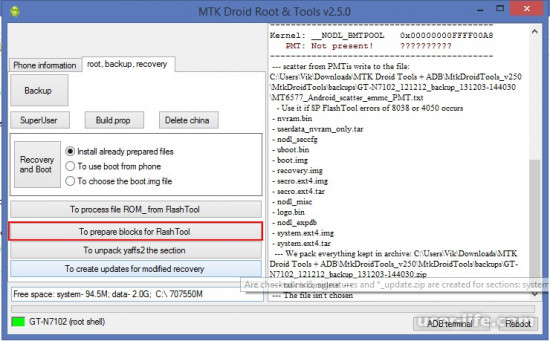
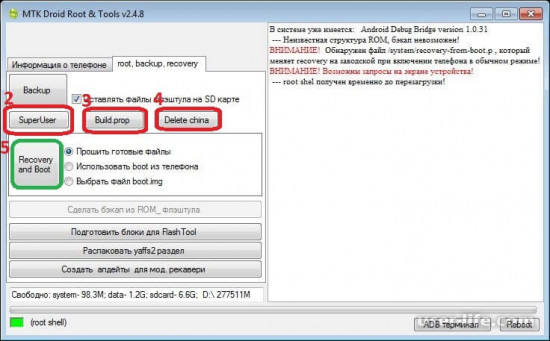
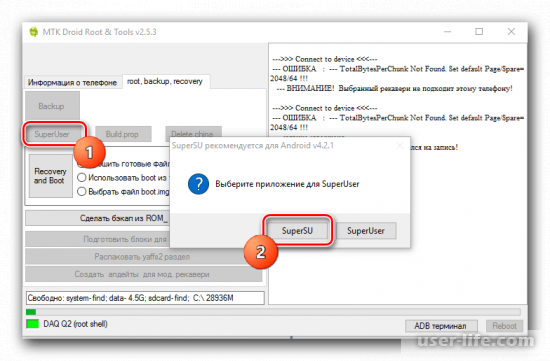
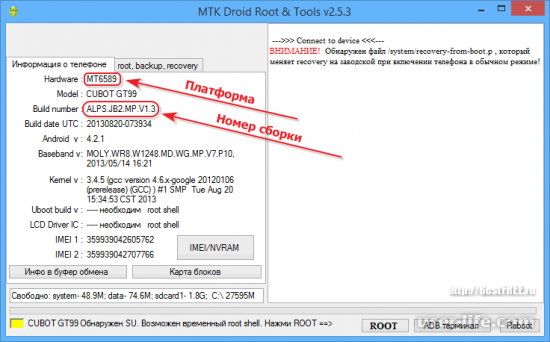
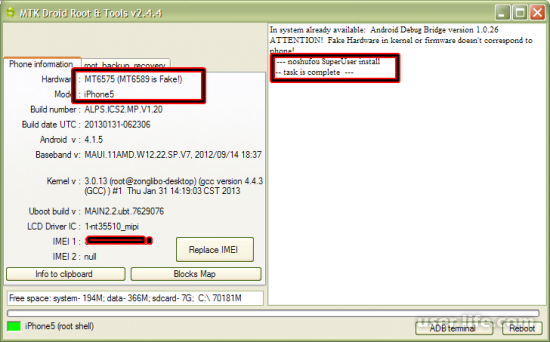
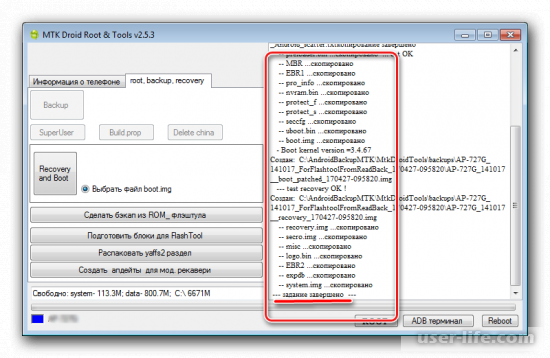
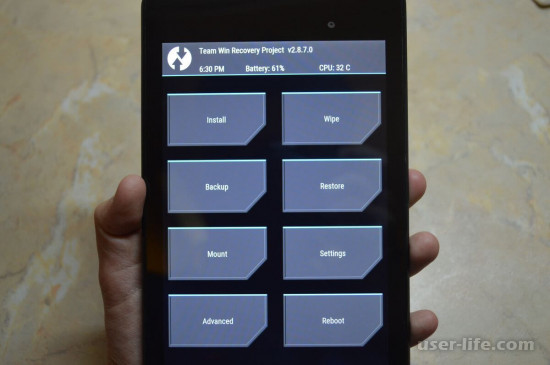




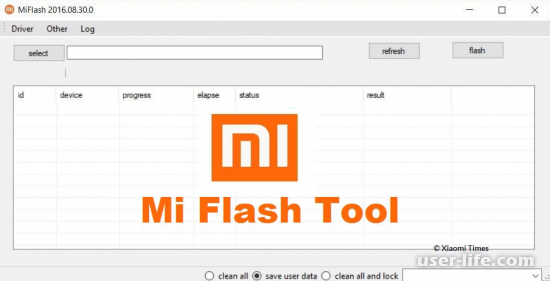














Добавить комментарий!